응용 프로그램에서 스캔
|
참고
|
|
스캔 전에 디바이스 제어판에서 스캐너를 온라인으로 설정해야 합니다("스캐너를 온라인/오프라인으로 전환" 참고).
운영 체제의 WIA-TWAIN 호환성 모드로 Color Network ScanGear 2 드라이버를 사용하면 운영 체제의 기존 UI가 표시되고 절차가 달라집니다.
|
1.
스캐너에 원고를 설정합니다.
원고대에서 스캔하는 경우 원고대에 인쇄면이 아래로 향하게 하여 원고를 올려놓습니다.
피더에서 스캔하는 경우 피더에 스캔하려는 면이 위로 향하게 하여 원고를 설정합니다.
|
참고
|
|
피더에서 스캔한 후 원고대에서 스캔하려는 경우 원고대에 원고를 세트할 때 피더/원고대 커버를 완전히 올려야 합니다.
|
2.
컴퓨터에서 스캔할 응용 프로그램을 실행하고 → [Color Network ScanGear 2]를 실행합니다.
Color Network ScanGear 2 드라이버가 시작되고 [Color Network ScanGear 2] 기본 창이 표시됩니다.
WIA 및 TWAIN 드라이버를 실행하는 방법은 응용 프로그램마다 다릅니다. 자세한 내용은 각 응용 프로그램과 함께 제공된 설명서를 참고하십시오.
|
참고
|
|
스캐너 드라이버를 선택할 경우, 사용 중인 TWAIN 호환 응용 프로그램에 따라 WIA-TWAIN 호환 모드에서 TWAIN 호환 드라이버와 WIA 호환 드라이버가 같은 이름으로 표시될 수 있습니다.
|
3.
[기본 설정] 탭에서 [스캔 방법], [원고 크기], [원고 종류] 및 [컬러 모드] 설정을 구성합니다.
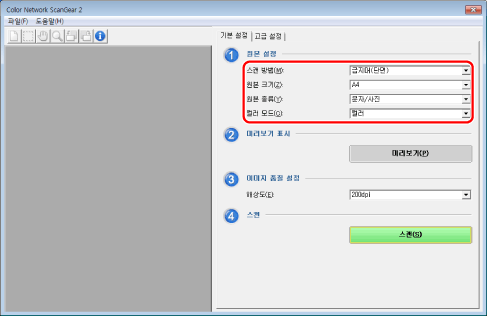
|
참고
|
|
[고급 설정] 탭에서 스캔 세부 설정을 구성할 수 있습니다.
[기본 설정] 탭에서 설정할 수 있는 항목 외에 다음을 설정할 수 있습니다.
원고 방향
스캔할 페이지
스캔 영역을 숫자 값으로 지정
스캔한 이미지의 농도 조정
컬러 설정
테두리 제거
스캔한 이미지의 압축 비율
설정에 대한 자세한 내용은 도움말을 참고하십시오("도움말 보기" 참고).
|
4.
원고대에서 스캔하는 경우 [미리보기]를 클릭하고 → 스캔 영역을 지정합니다.
원하는 (직사각형) 영역의 한쪽 모서리에서 반대쪽 모서리로 커서를 끌고 원하는 영역을 상자 안에 포함하여 스캔할 영역을 지정합니다.
자세한 내용은 스캔 영역 지정을 참고하십시오.
|
참고
|
|
다음과 같은 경우에는 [미리보기]를 사용할 수 없습니다.
[원고 크기]에서 [자동]을 선택한 경우
피더에서 스캔하는 경우
|
5.
필요한 경우 [해상도]에서 해상도를 선택합니다.
6.
[스캔]을 클릭합니다.
스캔이 시작됩니다.
스캔을 마치면 응용 프로그램 창에 스캔한 이미지가 나타납니다.
|
참고
|
|
[스캔]을 클릭한 후 스캔 진행 표시줄 대화 상자가 나타날 때까지 Color Network ScanGear 2 기본 창에서 어떠한 작업도 수행하지 마십시오.
스캔을 마칠 때 Color Network ScanGear 2 기본 창이 자동으로 닫히지 않으면 [
 ](종료)를 클릭하여 닫습니다. ](종료)를 클릭하여 닫습니다. |